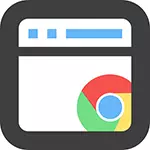
Som det viste seg, i Chrome, kan du angi tillatelser av JavaScript, plugins, vise popup-vinduer, deaktivere visning av bilder eller forby informasjonskapsler og sett noen andre alternativer bokstavelig talt i to klikk.
Rask tilgang til nettstedoppløsninger
Generelt, for å få rask tilgang til alle de ovennevnte parametrene, er det nok å klikke på nettstedetikonet til venstre for adressen, som vist på bildet nedenfor.

En annen måte er å høyreklikke hvor som helst på siden og velge menyelementet "Vis sideinformasjon" -menyen (vel, nesten i noen: Når du høyreklikker på innholdet i Flash eller Java, vises en annen meny).
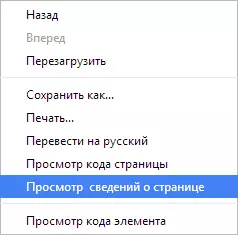
Hvorfor kan dette trenge det?
En gang da jeg brukte et vanlig modem med en reell dataoverføringshastighet på ca 30 kbps per sekund, ble det ofte tvunget til å slå av nedlastingene på bildene på nettstedene for å øke hastigheten på siden lasting. Kanskje i noen forhold (for eksempel med en GPRS-tilkobling i et fjerntligningsoppgjør), kan dette og i dag være relevant, selv om det fortsatt ikke er for de fleste brukere.
Et annet alternativ er et raskt forbud mot utførelsen av JavaScript eller plugins på nettstedet hvis du har mistanke om at dette nettstedet gjør noe galt. Det samme med informasjonskapsler, noen ganger må de være deaktivert, og det kan gjøres ikke globalt, noe som gjør veien gjennom innstillingsmenyen, men bare for et bestemt nettsted.
Det var nyttig for meg for en ressurs, hvor en av alternativene for kommunikasjon med støttetjenesten er en samtale i popup-vinduet som Google Chrome er blokkert som standard. I teorien er en slik blokkering god, men noen ganger forstyrrer arbeidet, og den angitte måten den enkelt kan deaktiveres på bestemte nettsteder.
